Filtros y segmentaciones habituales del listado de participantes Seguir
Cuando los usuarios se van inscribiendo a la promoción, se van añadiendo en tiempo real al listado de participantes, que puedes consultar en cualquier momento en la sección "Ver participantes".
Entre las posibilidades de gestión de este listado, existe la herramienta de búsqueda, filtrado y ordenación:
Con esta herramienta podrás generar filtros y segmentaciones avanzadas para posteriormente aplicar las acciones de "sortear", "exportar" o "enviar email", además de "rechazar entradas" y "aceptar entradas".
En este artículo nos concentramos en presentar cómo se realizan filtros habituales para después realizar sorteos sobre segmentos concretos del listado de participantes.
Nota: los participantes "rechazados" nunca son incluidos en los sorteos.
Filtro de participantes para realizar un sorteo
- [Sorteo con Registro] Hacer un sorteo entre los participantes que se han inscrito durante una semana o periodo de fechas concreto.
- [Concursos] Hacer un sorteo entre 20 finalistas, los que han obtenido más votos.
- [Reclutadores] Hacer un sorteo entre 20 finalistas, los más reclutadores.
- [Concursos] Hacer un sorteo entre los participantes de Twitter e Instagram, excluyendo los que participaron por formulario de registro.
- [Reclutadores] Hacer un sorteo entre los participantes que han conseguido un mínimo número de reclutados
- [Concursos] Asignar el premio de forma manual a la participación más votada
[Sorteo con Registro] Hacer un sorteo entre los participantes que se han inscrito durante una semana o periodo de fechas concreto.
1. Utiliza el filtro de "Fecha de registro" para señalar la fecha de inicio del periodo que quieres seleccionar. Por ejemplo, en nuestro sorteo semanal, escogeremos Fecha de registro > Igual o superior a > 01/04/2017 a las 00:00h. Añade este filtro.
2. Crea otro filtro con la misma herramienta, que se añadirá al primero. Limita la fecha final en que quieres dejar de incluir a los participantes. Por ejemplo: Fecha de registro > Menor que > 29/08/2017 a las 12:16h. Añade este filtro.
Estos dos filtro delimitan los participantes que se han registrado en la promoción entre esas dos fechas.
3. Comprueba que el número de participantes segmentado es menor al número total de inscritos, y que corresponde a los participantes registrados durante el periodo semanal delimitado.
4. Selecciona la acción que te interese, en este caso "Sortear premio" y podrás empezar la selección de ganadores, siendo los finalistas sólo aquellos participantes segmentados que figuran en el listado: los registrados durante esa semana.
[Concursos] Hacer un sorteo entre 20 finalistas, los que han obtenido más votos.
1. Filtra los participantes por votos con la configuración Votos > Igual o superior > a 0. Añade el filtro. Si quieres excluir de los finalistas los que no consiguen ningún voto, o los que no consiguen un número determinado de votos, deberás cambiar la variable para que no se seleccionen. Por ejemplo Votos > Igual o superior > a 5 (se seleccionan los participantes que han conseguido 5 o más votos).
2. Ordena por "Los más votados" y señala que quieres contemplar "20" participantes. De esta forma, te ordena los participantes del filtro anterior según los votos obtenidos, de más a menos. Limita con el segundo campo el número de participantes que quieres mostrar en el listado segmentado.
3. Pulsa en el botón "Añadir" para que se aplique este segundo filtro.
4. Verás como el listado pasa a tener 20 participantes, obteniendo tu segmento de finalistas.
5. Aplica la acción que necesites. En este caso, pulsa "Sortear premio" para empezar la selección de ganadores y suplentes teniendo estos 20 más votados como finalistas.
[Reclutadores] Hacer un sorteo entre 20 finalistas, los que han reclutado más participantes.
1. Filtra los participantes por reclutados con la configuración Reclutados > Igual o superior > a 0. Añade el filtro. Si quieres excluir de los finalistas los que no consiguieron ningún reclutado, o los que no consiguen un número determinado de reclutados, deberás cambiar la variable para que no se seleccionen. Por ejemplo Reclutados > Igual o superior > a 5 (se seleccionan los participantes que han conseguido 5 o más reclutados).
2. Ordena los participantes por "Más usuarios reclutados" y señala que quieres contemplar "20" participantes. De esta forma, te ordena los participantes del filtro anterior según los reclutados obtenidos, de más a menos. Limita con el segundo campo el número de participantes que quieres mostrar en el listado segmentado.
3. Pulsa en el botón "Añadir" para que se aplique este segundo filtro.
4. Verás como el listado pasa a tener 20 participantes, obteniendo tu segmento de finalistas.
5. Aplica la acción que necesites. En este caso, pulsa "Sortear premio" para empezar la selección de ganadores y suplentes teniendo estos 20 más reclutadores como finalistas.
[Concursos] Hacer un sorteo entre los participantes de Twitter e Instagram, excluyendo los que participaron por formulario de registro
1. Filtra los participantes por "Plataforma" y utiliza el segundo campo para escoger la opción "Expresión regular". En el tercer campo señala qué plataforma quieres que estén incluidas en el filtro, teniendo en cuenta que
- 0 - es Facebook
- 1 - es Twitter
- 2 - es Instagram
- 3 - es email
En este caso, te interesa "1|2" para incluir los participantes vía Twitter e Instagram.
2. Comprueba que se han sumado los participantes vía estas dos redes sociales.
3. Selecciona qué acción quieres realizar con esta segmentación. En este ejemplo, "Sortear premio".
[Reclutadores] Hacer un sorteo entre los participantes que han conseguido un mínimo número de reclutados.
1. Filtra los participantes por reclutados con la configuración Reclutados > Igual o superior > a 1 (o el número mínimo que hayas definido en tu concurso). Añade este filtro.
2. A continuación, en el listado de acciones en masa, aplica la acción "Sortear premio".
3. Finalmente, haz clic en el botón "Aplicar", y accederás a la herramienta de "Ganadores", donde podrás empezar la selección de ganadores, siendo los finalistas sólo aquellos participantes segmentados que figuran en el listado: los participantes con el mínimo número de reclutados indicados.
Nota: Si tu promoción tiene el sistema de Login habilitado, sigue este videotutorial para hacer el sorteo entre los usuarios que han conseguido el número mínimo de reclutados.
[Concursos] Asignar el premio de forma manual a la participación más votada
Si has creado un concurso de votaciones tienes la posibilidad de asignar el premio a la participación que ha conseguido más votos.
A continuación te explicamos por ejemplo cómo asignar el premio a la foto que ha conseguido el mayor número de votos.
1. El primer paso es crear el premio del tipo "Asignación manual". Sigue este tutorial para crear el premio.
2. Una vez creado el premio, dirígete al apartado "Usuarios" de la promoción y aquí aplica el siguiente filtro Estado > Igual a > Aceptado.
3. A continuación, ordena por "Los más votados" y en el campo de texto introduce el número de ganadores que tendrá el premio. En este ejemplo, hay un único premio a la participación más votada, por lo que en este campo escribimos "1". Esto filtrará el listado de participantes y te mostrará el nombre del usuario con más votos.
Nota: Si queremos asignar el premio a los 3 participantes con más votos, solamente deberemos cambiar el valor "1" por el valor "3".
4. Finalmente, en el listado de acciones que se pueden aplicar selecciona "Asignar premio manual". Finalmente, haz clic en el botón "Aplicar".

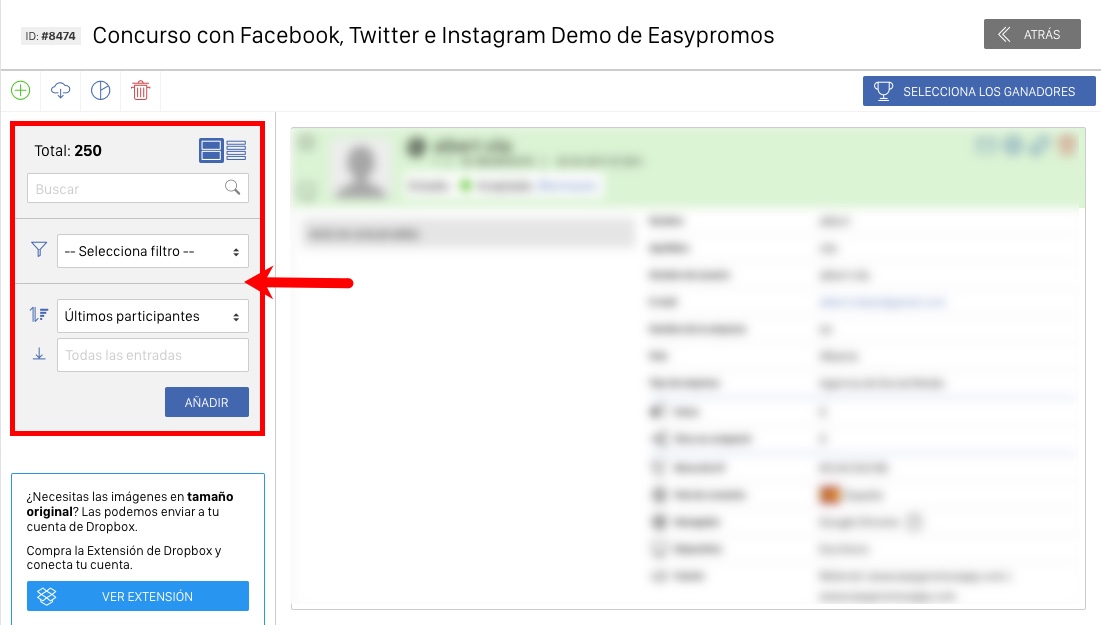
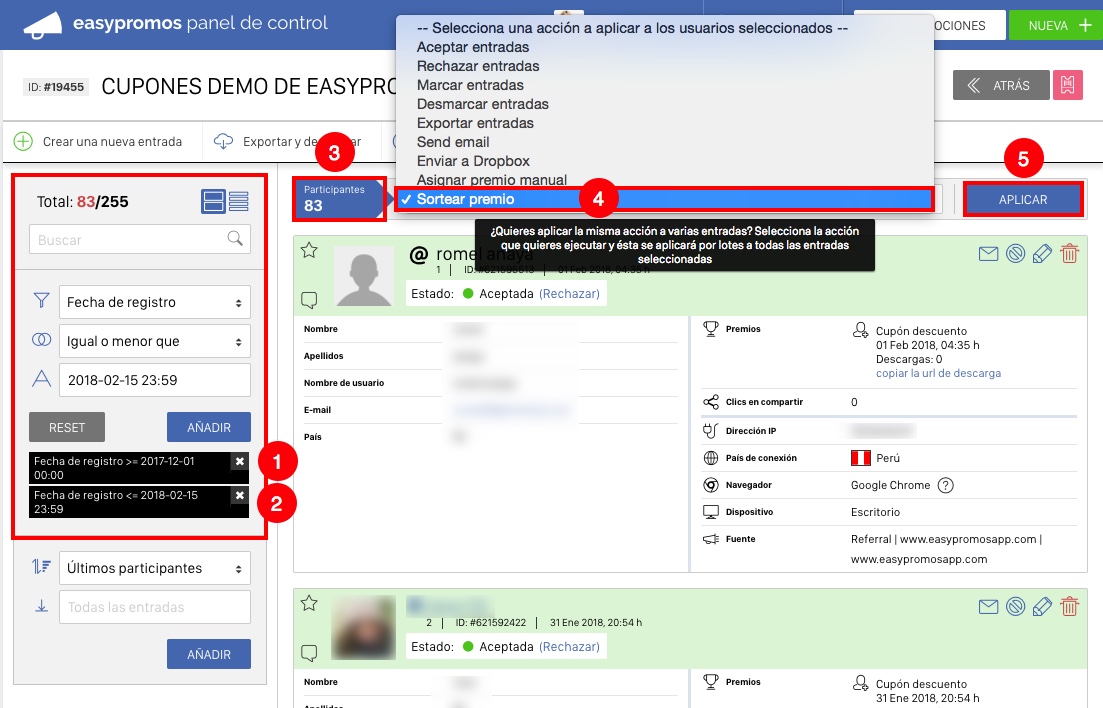
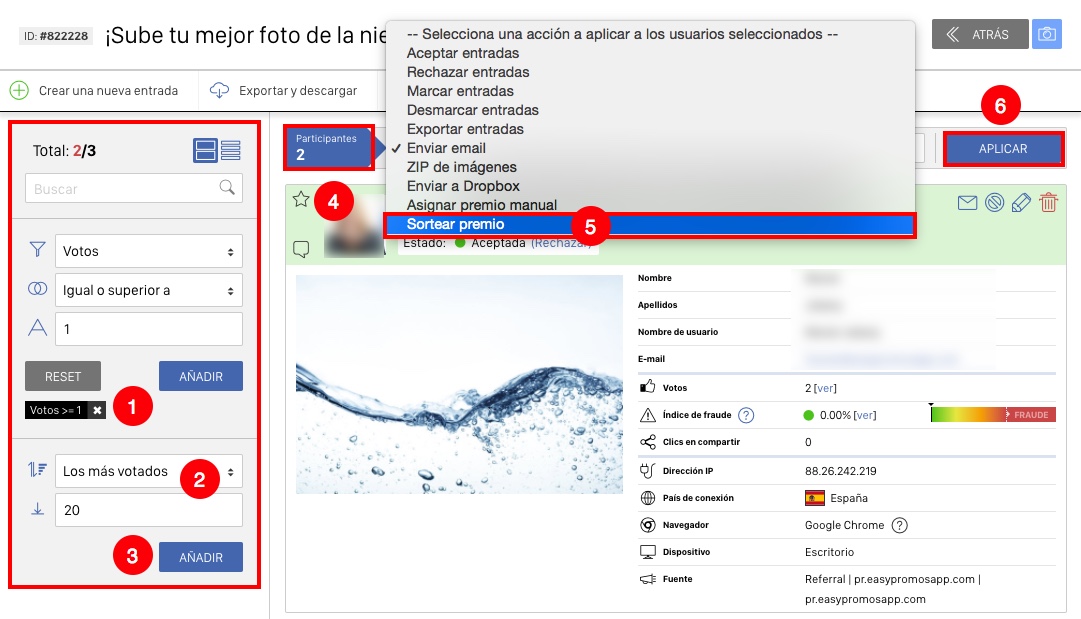
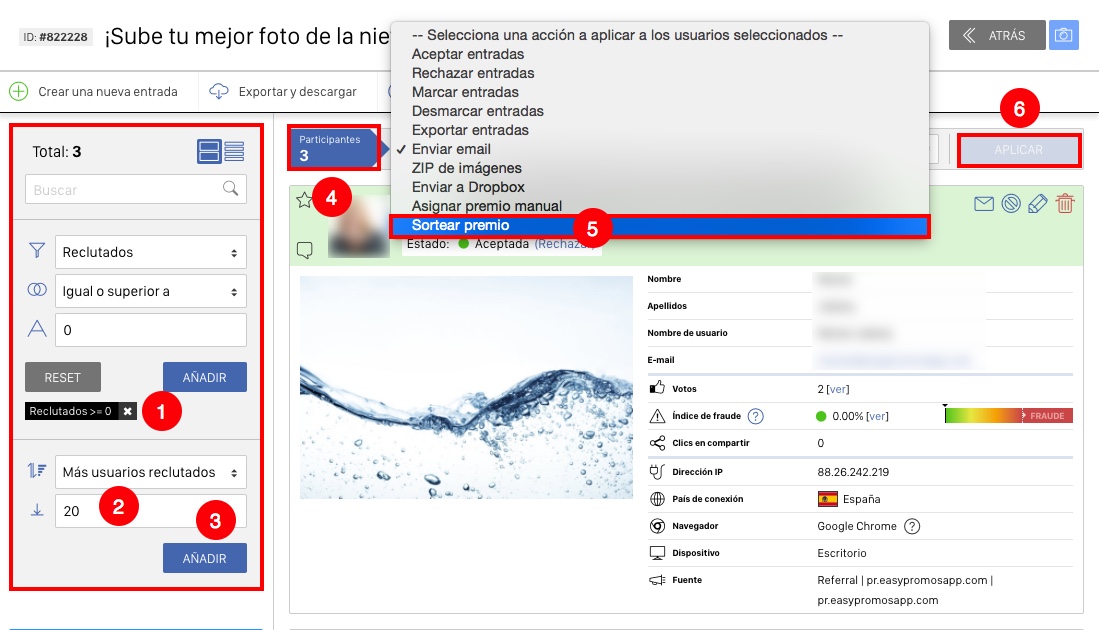
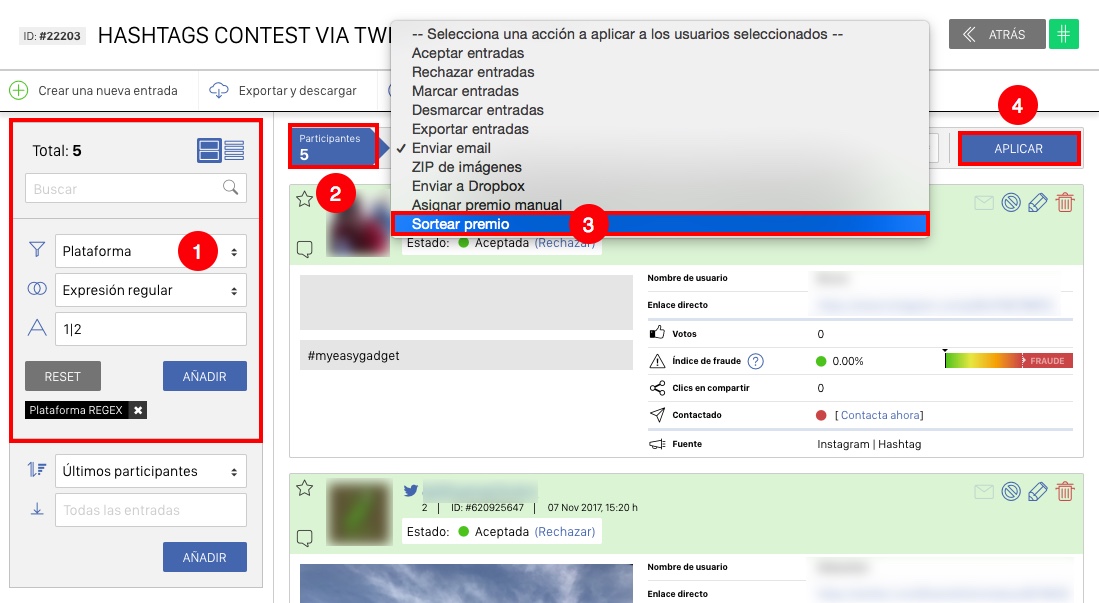
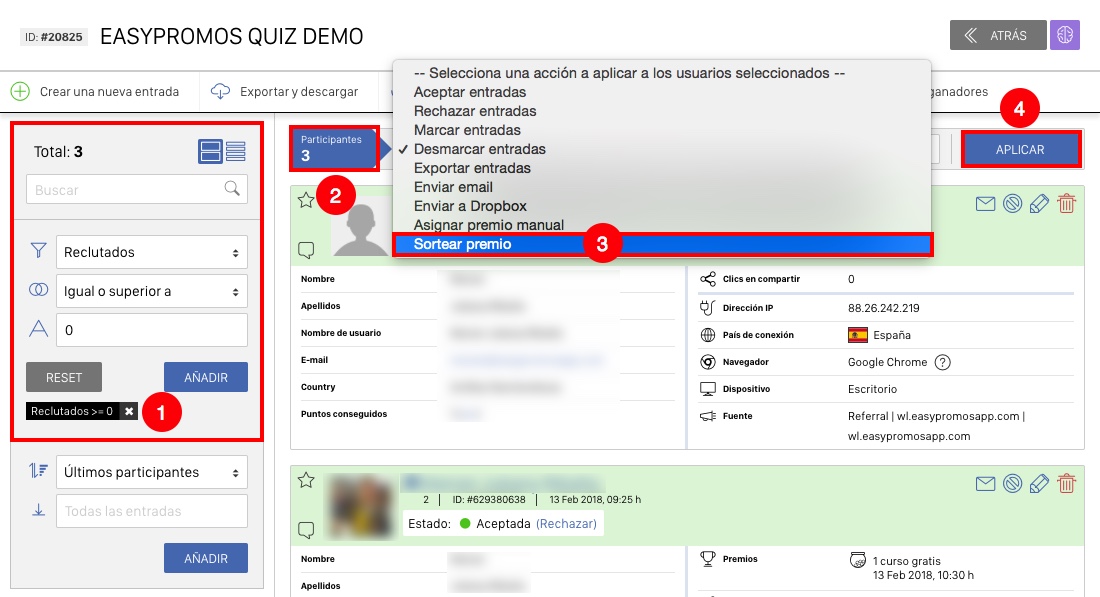
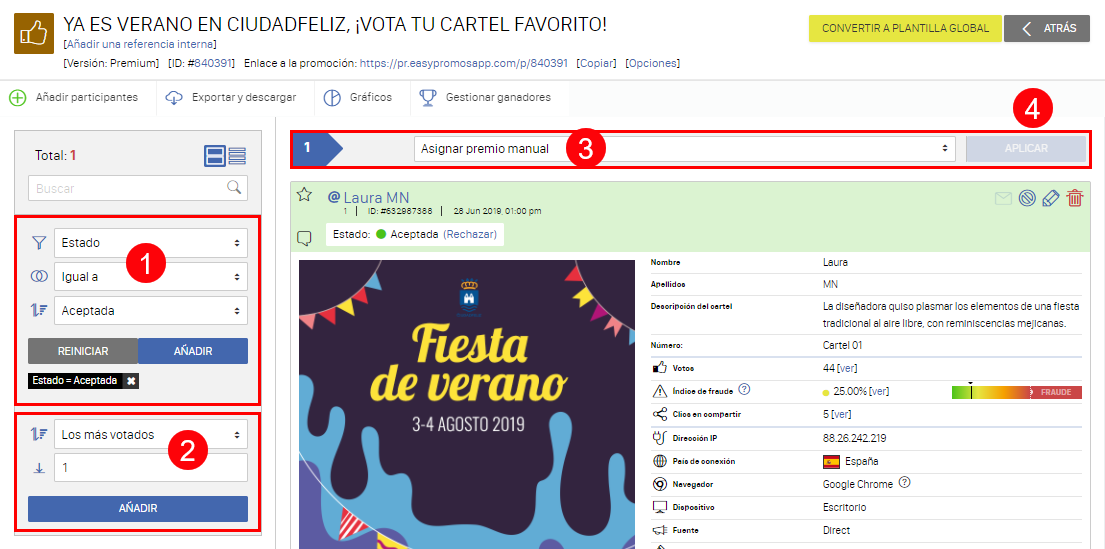
Comentarios
0 comentarios
Inicie sesión para dejar un comentario.